display OPEL MOKKA 2014 Brukerhåndbok for infotainmentsystem
[x] Cancel search | Manufacturer: OPEL, Model Year: 2014, Model line: MOKKA, Model: OPEL MOKKA 2014Pages: 219, PDF Size: 4.72 MB
Page 104 of 219
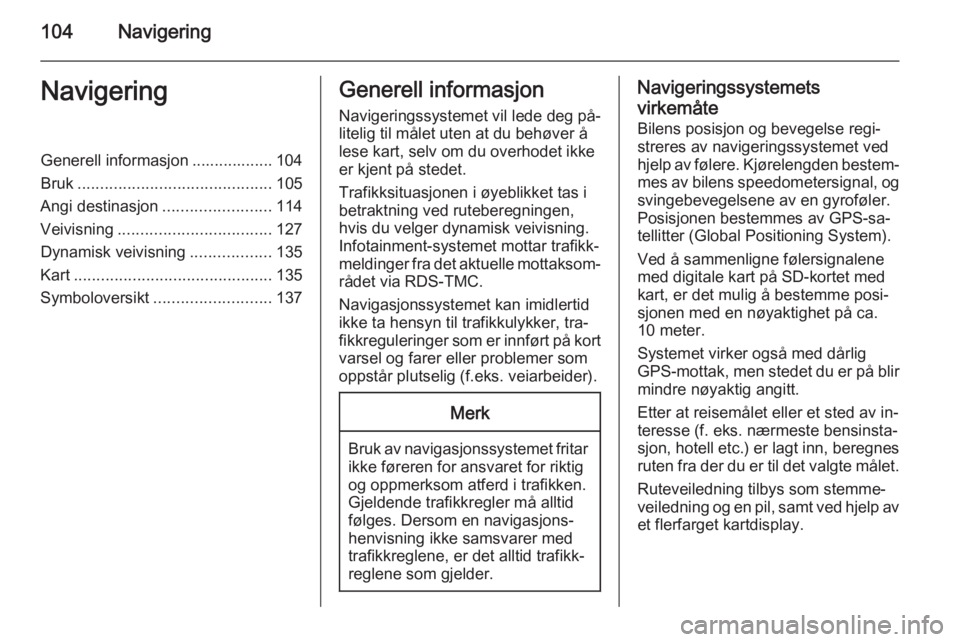
104NavigeringNavigeringGenerell informasjon .................. 104
Bruk ........................................... 105
Angi destinasjon ........................114
Veivisning .................................. 127
Dynamisk veivisning ..................135
Kart ............................................ 135
Symboloversikt .......................... 137Generell informasjon
Navigeringssystemet vil lede deg på‐
litelig til målet uten at du behøver å
lese kart, selv om du overhodet ikke er kjent på stedet.
Trafikksituasjonen i øyeblikket tas i
betraktning ved ruteberegningen,
hvis du velger dynamisk veivisning. Infotainment-systemet mottar trafikk‐
meldinger fra det aktuelle mottaksom‐ rådet via RDS-TMC.
Navigasjonssystemet kan imidlertid
ikke ta hensyn til trafikkulykker, tra‐
fikkreguleringer som er innført på kort
varsel og farer eller problemer som
oppstår plutselig (f.eks. veiarbeider).Merk
Bruk av navigasjonssystemet fritar
ikke føreren for ansvaret for riktig
og oppmerksom atferd i trafikken.
Gjeldende trafikkregler må alltid
følges. Dersom en navigasjons‐
henvisning ikke samsvarer medtrafikkreglene, er det alltid trafikk‐
reglene som gjelder.
Navigeringssystemets
virkemåte Bilens posisjon og bevegelse regi‐
streres av navigeringssystemet ved hjelp av følere. Kjørelengden bestem‐ mes av bilens speedometersignal, og
svingebevegelsene av en gyroføler.
Posisjonen bestemmes av GPS-sa‐
tellitter (Global Positioning System).
Ved å sammenligne følersignalene
med digitale kart på SD-kortet med
kart, er det mulig å bestemme posi‐
sjonen med en nøyaktighet på ca.
10 meter.
Systemet virker også med dårlig
GPS-mottak, men stedet du er på blir mindre nøyaktig angitt.
Etter at reisemålet eller et sted av in‐
teresse (f. eks. nærmeste bensinsta‐
sjon, hotell etc.) er lagt inn, beregnes
ruten fra der du er til det valgte målet.
Ruteveiledning tilbys som stemme‐
veiledning og en pil, samt ved hjelp av et flerfarget kartdisplay.
Page 105 of 219
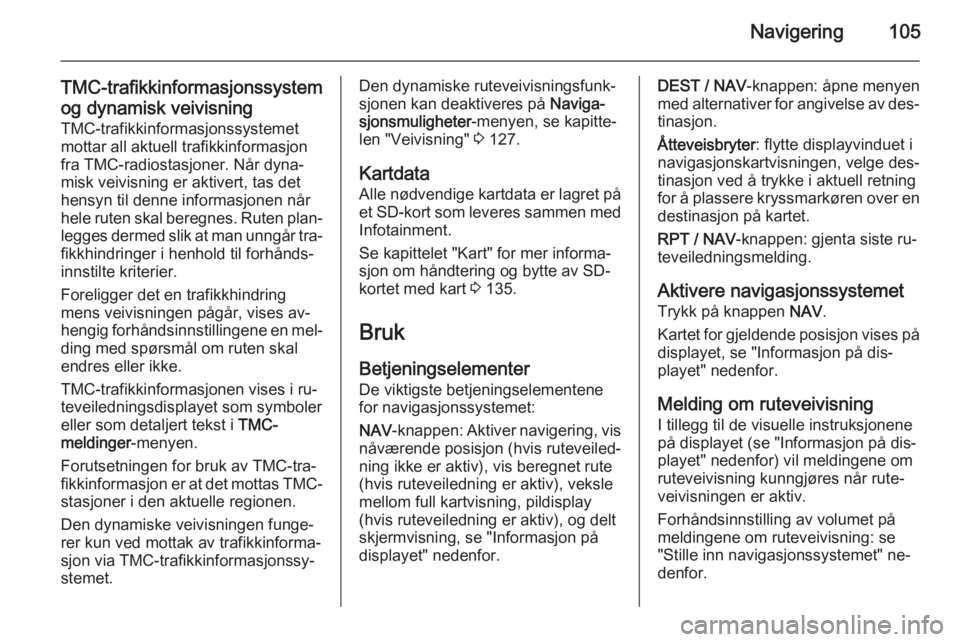
Navigering105
TMC-trafikkinformasjonssystem
og dynamisk veivisning TMC-trafikkinformasjonssystemet
mottar all aktuell trafikkinformasjon
fra TMC-radiostasjoner. Når dyna‐
misk veivisning er aktivert, tas det
hensyn til denne informasjonen når
hele ruten skal beregnes. Ruten plan‐
legges dermed slik at man unngår tra‐ fikkhindringer i henhold til forhånds‐
innstilte kriterier.
Foreligger det en trafikkhindring
mens veivisningen pågår, vises av‐
hengig forhåndsinnstillingene en mel‐ ding med spørsmål om ruten skal
endres eller ikke.
TMC-trafikkinformasjonen vises i ru‐
teveiledningsdisplayet som symboler
eller som detaljert tekst i TMC-
meldinger -menyen.
Forutsetningen for bruk av TMC-tra‐
fikkinformasjon er at det mottas TMC-
stasjoner i den aktuelle regionen.
Den dynamiske veivisningen funge‐
rer kun ved mottak av trafikkinforma‐
sjon via TMC-trafikkinformasjonssy‐
stemet.Den dynamiske ruteveivisningsfunk‐
sjonen kan deaktiveres på Naviga‐
sjonsmuligheter -menyen, se kapitte‐
len "Veivisning" 3 127.
Kartdata
Alle nødvendige kartdata er lagret på
et SD-kort som leveres sammen med Infotainment.
Se kapittelet "Kart" for mer informa‐
sjon om håndtering og bytte av SD-
kortet med kart 3 135.
Bruk
Betjeningselementer De viktigste betjeningselementene
for navigasjonssystemet:
NAV -knappen: Aktiver navigering, vis
nåværende posisjon (hvis ruteveiled‐
ning ikke er aktiv), vis beregnet rute
(hvis ruteveiledning er aktiv), veksle
mellom full kartvisning, pildisplay
(hvis ruteveiledning er aktiv), og delt
skjermvisning, se "Informasjon på
displayet" nedenfor.DEST / NAV -knappen: åpne menyen
med alternativer for angivelse av des‐ tinasjon.
Åtteveisbryter : flytte displayvinduet i
navigasjonskartvisningen, velge des‐
tinasjon ved å trykke i aktuell retning
for å plassere kryssmarkøren over en
destinasjon på kartet.
RPT / NAV -knappen: gjenta siste ru‐
teveiledningsmelding.
Aktivere navigasjonssystemetTrykk på knappen NAV.
Kartet for gjeldende posisjon vises på
displayet, se "Informasjon på dis‐
playet" nedenfor.
Melding om ruteveivisning
I tillegg til de visuelle instruksjonene
på displayet (se "Informasjon på dis‐ playet" nedenfor) vil meldingene om
ruteveivisning kunngjøres når rute‐ veivisningen er aktiv.
Forhåndsinnstilling av volumet på
meldingene om ruteveivisning: se
"Stille inn navigasjonssystemet" ne‐
denfor.
Page 106 of 219
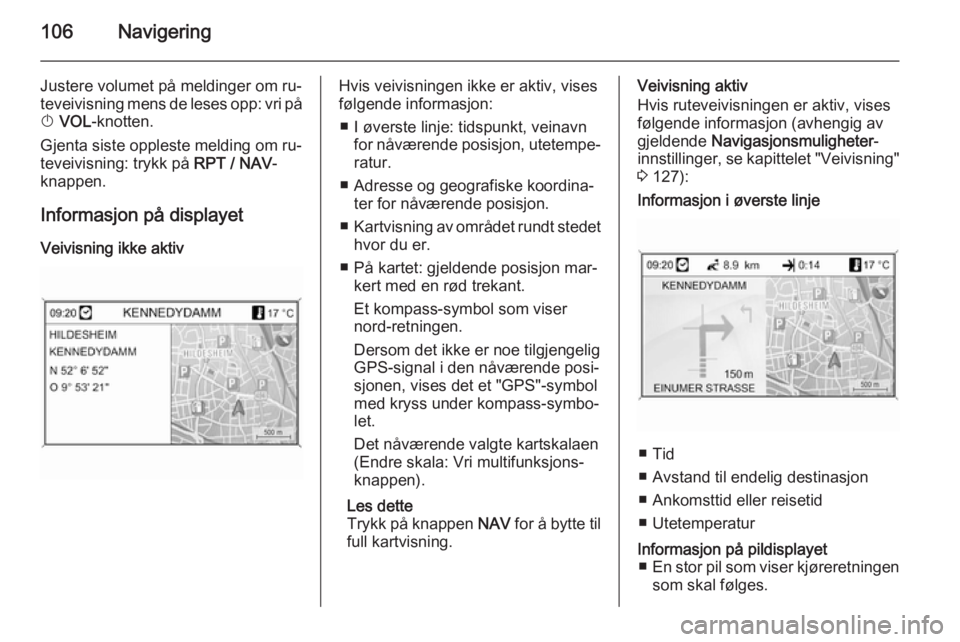
106Navigering
Justere volumet på meldinger om ru‐
teveivisning mens de leses opp: vri på
X VOL -knotten.
Gjenta siste oppleste melding om ru‐
teveivisning: trykk på RPT / NAV-
knappen.
Informasjon på displayet
Veivisning ikke aktivHvis veivisningen ikke er aktiv, vises
følgende informasjon:
■ I øverste linje: tidspunkt, veinavn for nåværende posisjon, utetempe‐ratur.
■ Adresse og geografiske koordina‐ ter for nåværende posisjon.
■ Kartvisning av området rundt stedet
hvor du er.
■ På kartet: gjeldende posisjon mar‐ kert med en rød trekant.
Et kompass-symbol som viser
nord-retningen.
Dersom det ikke er noe tilgjengelig
GPS-signal i den nåværende posi‐
sjonen, vises det et "GPS"-symbol
med kryss under kompass-symbo‐
let.
Det nåværende valgte kartskalaen
(Endre skala: Vri multifunksjons‐ knappen).
Les dette
Trykk på knappen NAV for å bytte til
full kartvisning.Veivisning aktiv
Hvis ruteveivisningen er aktiv, vises
følgende informasjon (avhengig av
gjeldende Navigasjonsmuligheter -
innstillinger, se kapittelet "Veivisning" 3 127):Informasjon i øverste linje
■ Tid
■ Avstand til endelig destinasjon
■ Ankomsttid eller reisetid
■ Utetemperatur
Informasjon på pildisplayet ■ En stor pil som viser kjøreretningen
som skal følges.
Page 108 of 219
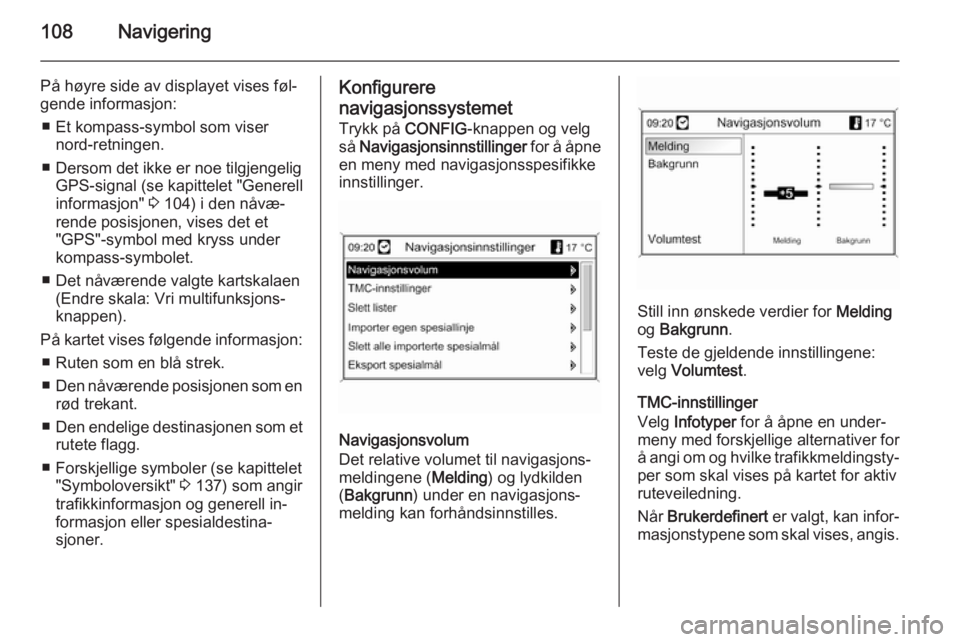
108Navigering
På høyre side av displayet vises føl‐
gende informasjon:
■ Et kompass-symbol som viser nord-retningen.
■ Dersom det ikke er noe tilgjengelig GPS-signal (se kapittelet "Generell
informasjon" 3 104) i den nåvæ‐
rende posisjonen, vises det et
"GPS"-symbol med kryss under kompass-symbolet.
■ Det nåværende valgte kartskalaen (Endre skala: Vri multifunksjons‐
knappen).
På kartet vises følgende informasjon: ■ Ruten som en blå strek.
■ Den nåværende posisjonen som en
rød trekant.
■ Den endelige destinasjonen som et
rutete flagg.
■ Forskjellige symboler (se kapittelet "Symboloversikt" 3 137) som angir
trafikkinformasjon og generell in‐
formasjon eller spesialdestina‐
sjoner.Konfigurere
navigasjonssystemet
Trykk på CONFIG-knappen og velg
så Navigasjonsinnstillinger for å åpne
en meny med navigasjonsspesifikke
innstillinger.
Navigasjonsvolum
Det relative volumet til navigasjons‐
meldingene ( Melding) og lydkilden
( Bakgrunn ) under en navigasjons‐
melding kan forhåndsinnstilles.
Still inn ønskede verdier for Melding
og Bakgrunn .
Teste de gjeldende innstillingene:
velg Volumtest .
TMC-innstillinger
Velg Infotyper for å åpne en under‐
meny med forskjellige alternativer for å angi om og hvilke trafikkmeldingsty‐ per som skal vises på kartet for aktiv
ruteveiledning.
Når Brukerdefinert er valgt, kan infor‐
masjonstypene som skal vises, angis.
Page 109 of 219
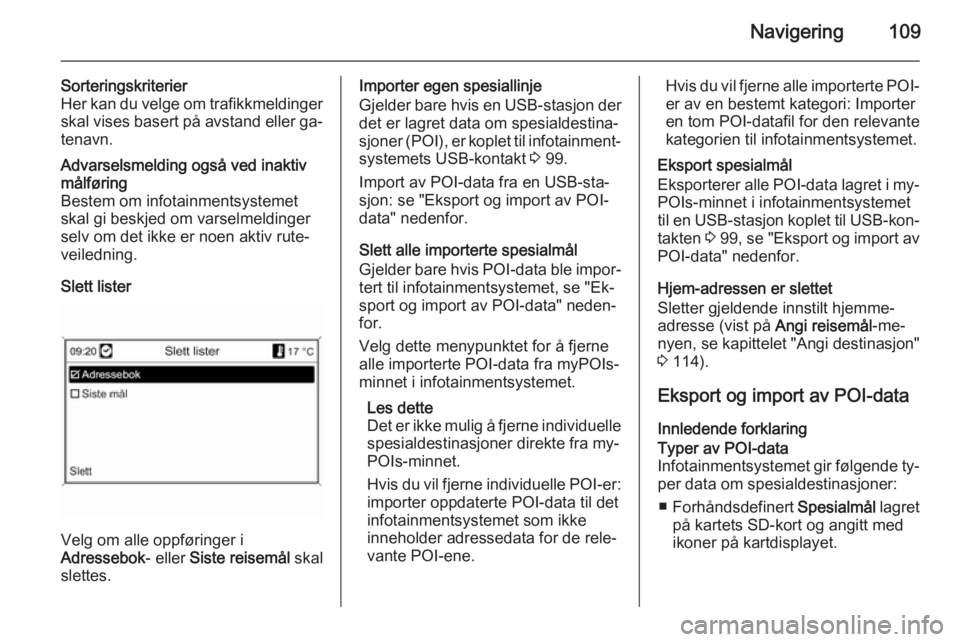
Navigering109
Sorteringskriterier
Her kan du velge om trafikkmeldinger
skal vises basert på avstand eller ga‐ tenavn.Advarselsmelding også ved inaktiv
målføring
Bestem om infotainmentsystemet
skal gi beskjed om varselmeldinger
selv om det ikke er noen aktiv rute‐
veiledning.
Slett lister
Velg om alle oppføringer i
Adressebok - eller Siste reisemål skal
slettes.
Importer egen spesiallinje
Gjelder bare hvis en USB-stasjon der det er lagret data om spesialdestina‐
sjoner (POI), er koplet til infotainment‐ systemets USB-kontakt 3 99.
Import av POI-data fra en USB-sta‐
sjon: se "Eksport og import av POI-
data" nedenfor.
Slett alle importerte spesialmål
Gjelder bare hvis POI-data ble impor‐
tert til infotainmentsystemet, se "Ek‐
sport og import av POI-data" neden‐
for.
Velg dette menypunktet for å fjerne
alle importerte POI-data fra myPOIs-
minnet i infotainmentsystemet.
Les dette
Det er ikke mulig å fjerne individuelle spesialdestinasjoner direkte fra my‐
POIs-minnet.
Hvis du vil fjerne individuelle POI-er:
importer oppdaterte POI-data til det
infotainmentsystemet som ikke
inneholder adressedata for de rele‐
vante POI-ene.Hvis du vil fjerne alle importerte POI- er av en bestemt kategori: Importer
en tom POI-datafil for den relevante
kategorien til infotainmentsystemet.
Eksport spesialmål
Eksporterer alle POI-data lagret i my‐
POIs-minnet i infotainmentsystemet
til en USB-stasjon koplet til USB-kon‐ takten 3 99 , se "Eksport og import av
POI-data" nedenfor.
Hjem-adressen er slettet
Sletter gjeldende innstilt hjemme‐
adresse (vist på Angi reisemål-me‐
nyen, se kapittelet "Angi destinasjon" 3 114).
Eksport og import av POI-data Innledende forklaringTyper av POI-data
Infotainmentsystemet gir følgende ty‐
per data om spesialdestinasjoner:
■ Forhåndsdefinert Spesialmål lagret
på kartets SD-kort og angitt med
ikoner på kartdisplayet.
Page 113 of 219
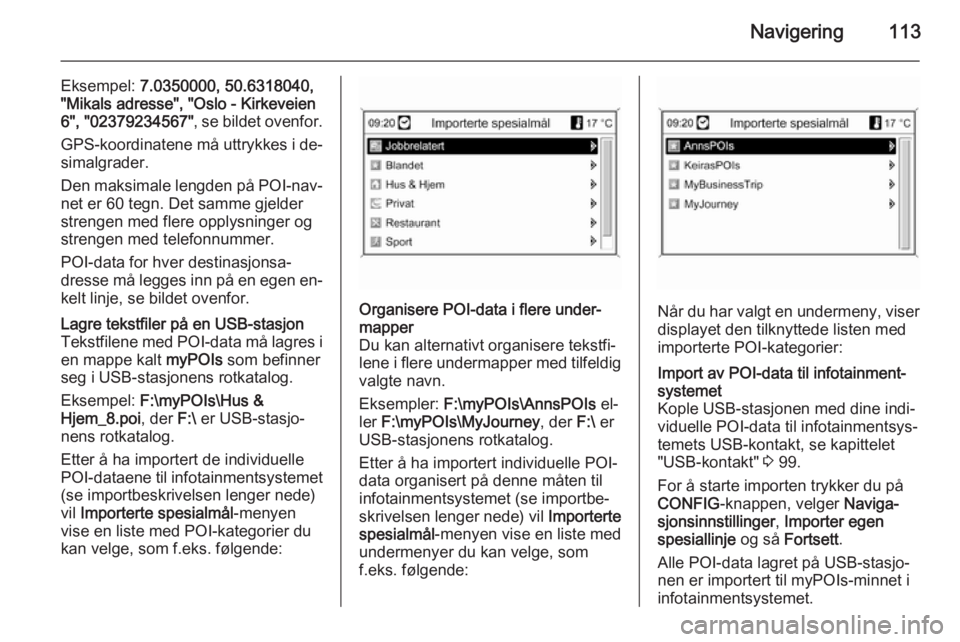
Navigering113
Eksempel: 7.0350000, 50.6318040,
"Mikals adresse", "Oslo - Kirkeveien
6", "02379234567" , se bildet ovenfor.
GPS-koordinatene må uttrykkes i de‐
simalgrader.
Den maksimale lengden på POI-nav‐
net er 60 tegn. Det samme gjelder
strengen med flere opplysninger og
strengen med telefonnummer.
POI-data for hver destinasjonsa‐
dresse må legges inn på en egen en‐
kelt linje, se bildet ovenfor.Lagre tekstfiler på en USB-stasjon Tekstfilene med POI-data må lagres i en mappe kalt myPOIs som befinner
seg i USB-stasjonens rotkatalog.
Eksempel: F:\myPOIs\Hus &
Hjem_8.poi , der F:\ er USB-stasjo‐
nens rotkatalog.
Etter å ha importert de individuelle POI-dataene til infotainmentsystemet
(se importbeskrivelsen lenger nede)
vil Importerte spesialmål -menyen
vise en liste med POI-kategorier du
kan velge, som f.eks. følgende:Organisere POI-data i flere under‐
mapper
Du kan alternativt organisere tekstfi‐
lene i flere undermapper med tilfeldig valgte navn.
Eksempler: F:\myPOIs\AnnsPOIs el‐
ler F:\myPOIs\MyJourney , der F:\ er
USB-stasjonens rotkatalog.
Etter å ha importert individuelle POI-
data organisert på denne måten til
infotainmentsystemet (se importbe‐
skrivelsen lenger nede) vil Importerte
spesialmål -menyen vise en liste med
undermenyer du kan velge, som
f.eks. følgende:
Når du har valgt en undermeny, viser displayet den tilknyttede listen med
importerte POI-kategorier:
Import av POI-data til infotainment‐
systemet
Kople USB-stasjonen med dine indi‐
viduelle POI-data til infotainmentsys‐
temets USB-kontakt, se kapittelet
"USB-kontakt" 3 99.
For å starte importen trykker du på
CONFIG -knappen, velger Naviga‐
sjonsinnstillinger , Importer egen
spesiallinje og så Fortsett .
Alle POI-data lagret på USB-stasjo‐
nen er importert til myPOIs-minnet i
infotainmentsystemet.
Page 114 of 219
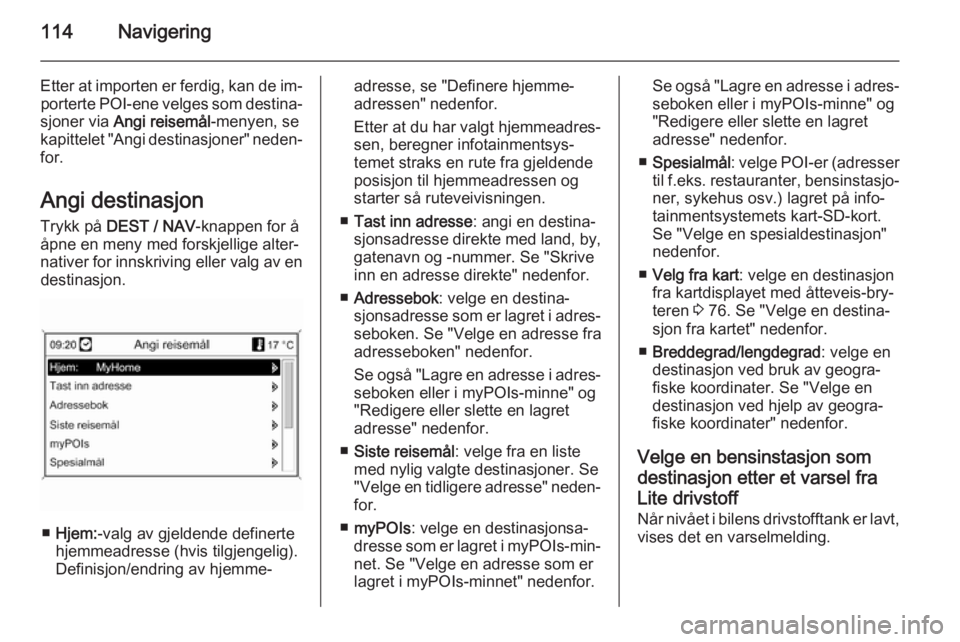
114Navigering
Etter at importen er ferdig, kan de im‐porterte POI-ene velges som destina‐
sjoner via Angi reisemål -menyen, se
kapittelet "Angi destinasjoner" neden‐
for.
Angi destinasjon
Trykk på DEST / NAV -knappen for å
åpne en meny med forskjellige alter‐
nativer for innskriving eller valg av en destinasjon.
■ Hjem: -valg av gjeldende definerte
hjemmeadresse (hvis tilgjengelig).
Definisjon/endring av hjemme‐
adresse, se "Definere hjemme‐
adressen" nedenfor.
Etter at du har valgt hjemmeadres‐
sen, beregner infotainmentsys‐
temet straks en rute fra gjeldende
posisjon til hjemmeadressen og
starter så ruteveivisningen.
■ Tast inn adresse : angi en destina‐
sjonsadresse direkte med land, by,
gatenavn og -nummer. Se "Skrive
inn en adresse direkte" nedenfor.
■ Adressebok : velge en destina‐
sjonsadresse som er lagret i adres‐ seboken. Se "Velge en adresse fra
adresseboken" nedenfor.
Se også "Lagre en adresse i adres‐ seboken eller i myPOIs-minne" og
"Redigere eller slette en lagret
adresse" nedenfor.
■ Siste reisemål : velge fra en liste
med nylig valgte destinasjoner. Se
"Velge en tidligere adresse" neden‐
for.
■ myPOIs : velge en destinasjonsa‐
dresse som er lagret i myPOIs-min‐ net. Se "Velge en adresse som er
lagret i myPOIs-minnet" nedenfor.Se også "Lagre en adresse i adres‐ seboken eller i myPOIs-minne" og
"Redigere eller slette en lagret
adresse" nedenfor.
■ Spesialmål : velge POI-er (adresser
til f.eks. restauranter, bensinstasjo‐
ner, sykehus osv.) lagret på info‐
tainmentsystemets kart-SD-kort.
Se "Velge en spesialdestinasjon"
nedenfor.
■ Velg fra kart : velge en destinasjon
fra kartdisplayet med åtteveis-bry‐
teren 3 76. Se "Velge en destina‐
sjon fra kartet" nedenfor.
■ Breddegrad/lengdegrad : velge en
destinasjon ved bruk av geogra‐
fiske koordinater. Se "Velge en
destinasjon ved hjelp av geogra‐
fiske koordinater" nedenfor.
Velge en bensinstasjon som destinasjon etter et varsel fra
Lite drivstoff Når nivået i bilens drivstofftank er lavt,
vises det en varselmelding.
Page 118 of 219
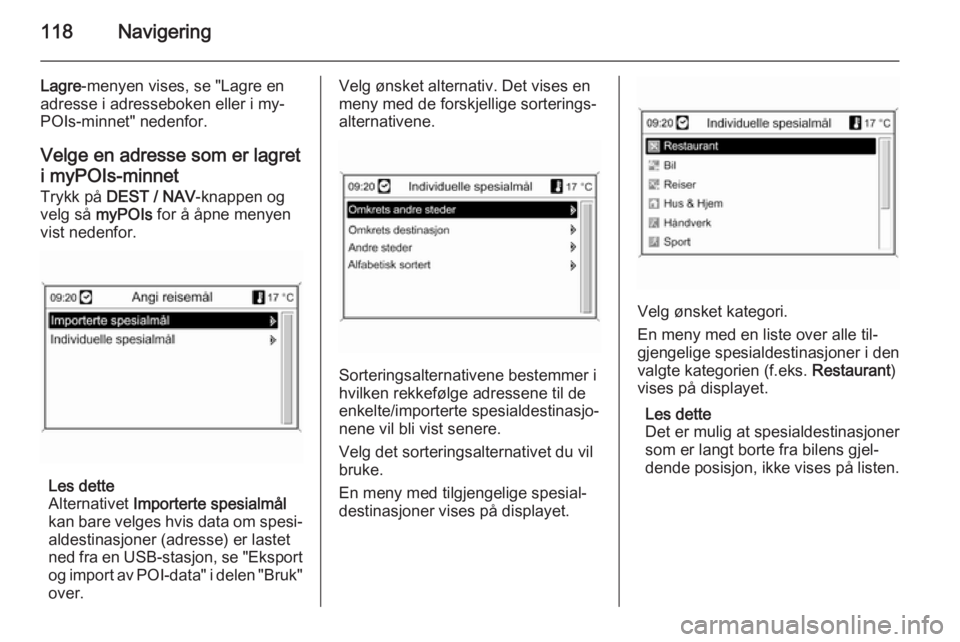
118Navigering
Lagre-menyen vises, se "Lagre en
adresse i adresseboken eller i my‐
POIs-minnet" nedenfor.
Velge en adresse som er lagret
i myPOIs-minnet
Trykk på DEST / NAV -knappen og
velg så myPOIs for å åpne menyen
vist nedenfor.
Les dette
Alternativet Importerte spesialmål
kan bare velges hvis data om spesi‐ aldestinasjoner (adresse) er lastet
ned fra en USB-stasjon, se "Eksport
og import av POI-data" i delen "Bruk" over.
Velg ønsket alternativ. Det vises en
meny med de forskjellige sorterings‐
alternativene.
Sorteringsalternativene bestemmer i
hvilken rekkefølge adressene til de
enkelte/importerte spesialdestinasjo‐
nene vil bli vist senere.
Velg det sorteringsalternativet du vil
bruke.
En meny med tilgjengelige spesial‐
destinasjoner vises på displayet.
Velg ønsket kategori.
En meny med en liste over alle til‐
gjengelige spesialdestinasjoner i den
valgte kategorien (f.eks. Restaurant)
vises på displayet.
Les dette
Det er mulig at spesialdestinasjoner
som er langt borte fra bilens gjel‐
dende posisjon, ikke vises på listen.
Page 121 of 219
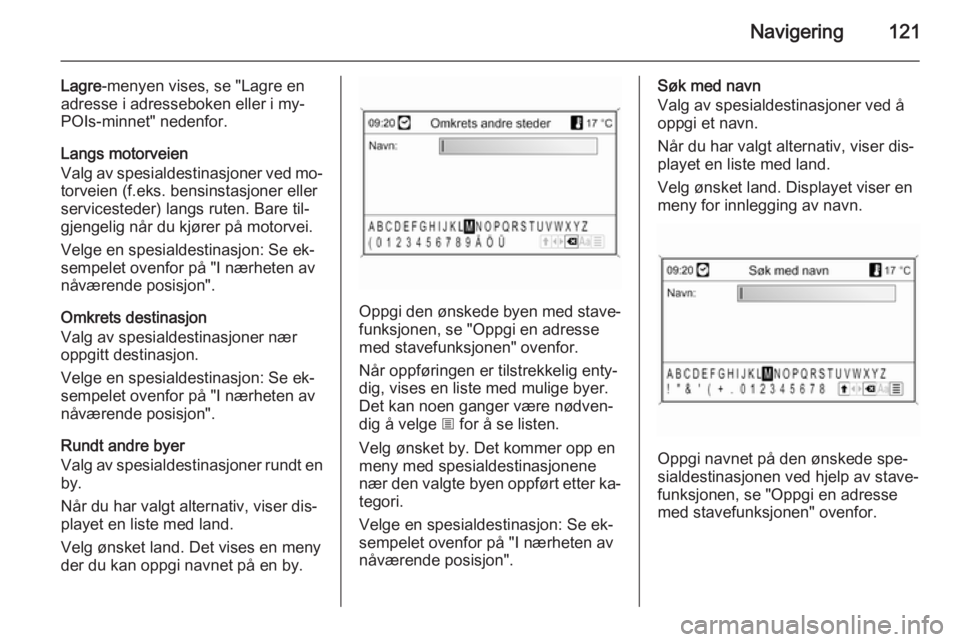
Navigering121
Lagre-menyen vises, se "Lagre en
adresse i adresseboken eller i my‐
POIs-minnet" nedenfor.
Langs motorveien
Valg av spesialdestinasjoner ved mo‐ torveien (f.eks. bensinstasjoner eller
servicesteder) langs ruten. Bare til‐
gjengelig når du kjører på motorvei.
Velge en spesialdestinasjon: Se ek‐
sempelet ovenfor på "I nærheten av
nåværende posisjon".
Omkrets destinasjon
Valg av spesialdestinasjoner nær
oppgitt destinasjon.
Velge en spesialdestinasjon: Se ek‐
sempelet ovenfor på "I nærheten av
nåværende posisjon".
Rundt andre byer
Valg av spesialdestinasjoner rundt en
by.
Når du har valgt alternativ, viser dis‐
playet en liste med land.
Velg ønsket land. Det vises en meny
der du kan oppgi navnet på en by.
Oppgi den ønskede byen med stave‐ funksjonen, se "Oppgi en adresse
med stavefunksjonen" ovenfor.
Når oppføringen er tilstrekkelig enty‐
dig, vises en liste med mulige byer.
Det kan noen ganger være nødven‐
dig å velge j for å se listen.
Velg ønsket by. Det kommer opp en
meny med spesialdestinasjonene
nær den valgte byen oppført etter ka‐ tegori.
Velge en spesialdestinasjon: Se ek‐
sempelet ovenfor på "I nærheten av
nåværende posisjon".
Søk med navn
Valg av spesialdestinasjoner ved å
oppgi et navn.
Når du har valgt alternativ, viser dis‐
playet en liste med land.
Velg ønsket land. Displayet viser en
meny for innlegging av navn.
Oppgi navnet på den ønskede spe‐
sialdestinasjonen ved hjelp av stave‐ funksjonen, se "Oppgi en adressemed stavefunksjonen" ovenfor.
Page 122 of 219
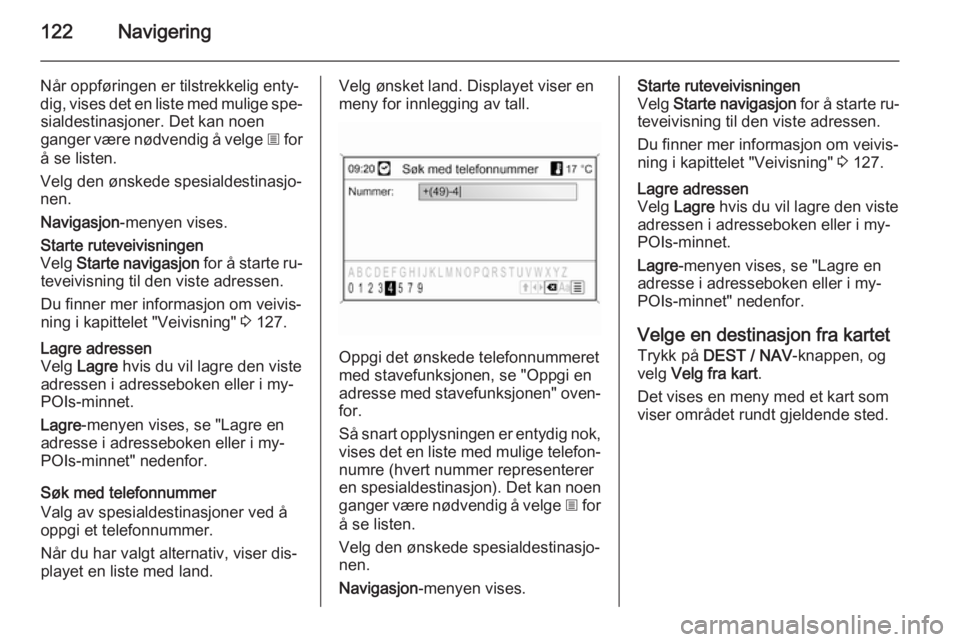
122Navigering
Når oppføringen er tilstrekkelig enty‐
dig, vises det en liste med mulige spe‐ sialdestinasjoner. Det kan noen
ganger være nødvendig å velge j for
å se listen.
Velg den ønskede spesialdestinasjo‐
nen.
Navigasjon -menyen vises.Starte ruteveivisningen
Velg Starte navigasjon for å starte ru‐
teveivisning til den viste adressen.
Du finner mer informasjon om veivis‐ning i kapittelet "Veivisning" 3 127.Lagre adressen
Velg Lagre hvis du vil lagre den viste
adressen i adresseboken eller i my‐
POIs-minnet.
Lagre -menyen vises, se "Lagre en
adresse i adresseboken eller i my‐
POIs-minnet" nedenfor.
Søk med telefonnummer
Valg av spesialdestinasjoner ved å
oppgi et telefonnummer.
Når du har valgt alternativ, viser dis‐
playet en liste med land.
Velg ønsket land. Displayet viser en
meny for innlegging av tall.
Oppgi det ønskede telefonnummeret
med stavefunksjonen, se "Oppgi en adresse med stavefunksjonen" oven‐
for.
Så snart opplysningen er entydig nok, vises det en liste med mulige telefon‐ numre (hvert nummer representerer
en spesialdestinasjon). Det kan noen
ganger være nødvendig å velge j for
å se listen.
Velg den ønskede spesialdestinasjo‐
nen.
Navigasjon -menyen vises.
Starte ruteveivisningen
Velg Starte navigasjon for å starte ru‐
teveivisning til den viste adressen.
Du finner mer informasjon om veivis‐ ning i kapittelet "Veivisning" 3 127.Lagre adressen
Velg Lagre hvis du vil lagre den viste
adressen i adresseboken eller i my‐
POIs-minnet.
Lagre -menyen vises, se "Lagre en
adresse i adresseboken eller i my‐
POIs-minnet" nedenfor.
Velge en destinasjon fra kartet
Trykk på DEST / NAV -knappen, og
velg Velg fra kart .
Det vises en meny med et kart som viser området rundt gjeldende sted.